Není žádným tajemstvím, že správa oprávnění k webovým stránkám může být bolestí hlavy i pro ty nejzkušenější jedince v oblasti IT. oprávnění k webovým stránkám jsou důležitá pro bezpečnost a soukromí, ale mohou být také zdrojem frustrace, když se něco pokazí. V tomto článku vám ukážeme, jak spravovat oprávnění k webovým stránkám v prohlížeči Chrome, abyste měli své prohlížení pod kontrolou. Nejprve se podívejme, co jsou to oprávnění k webovým stránkám a proč jsou důležitá. Poté vás provedeme kroky správy oprávnění v Chromu. Oprávnění webu jsou nastavení, která řídí, k jakým informacím a funkcím má web ve vašem zařízení přístup. Správou oprávnění webových stránek můžete ovládat, jaká data jsou s weby sdílena, a také můžete webům zabránit v přístupu k citlivým informacím nebo funkcím ve vašem zařízení. Můžete například chtít zablokovat webovou stránku v přístupu k vaší poloze, aby nemohla sledovat vaše pohyby. Nebo můžete chtít povolit webu přístup ke kameře, abyste ji mohli používat pro videochat. Oprávnění lze také použít ke kontrole toho, jaké funkce může web používat na vašem zařízení. Můžete například povolit webu používat váš mikrofon, abyste mohli uskutečňovat hlasové hovory, nebo můžete webu zablokovat používání vašeho mikrofonu a zabránit mu v nahrávání vašich konverzací. Kroky pro správu oprávnění webových stránek v prohlížeči Chrome jsou poměrně jednoduché. Nejprve otevřete nabídku nastavení Chrome kliknutím na tři tečky v pravém horním rohu okna prohlížeče. Dále klikněte na „Nastavení“ a přejděte dolů do části „Ochrana osobních údajů a zabezpečení“. V části 'Soukromí a zabezpečení' klikněte na 'Nastavení obsahu'. Otevře se nabídka nastavení obsahu, kde můžete spravovat všechna oprávnění pro obsah webu. Chcete-li spravovat konkrétní oprávnění, klikněte na odpovídající tlačítko v nabídce „Nastavení obsahu“. Chcete-li například spravovat oprávnění pro soubory cookie, klikněte na tlačítko 'Cookies'. Chcete-li změnit oprávnění pro konkrétní web, klikněte na tlačítko „Nastavení webu“. Otevře se nabídka nastavení webu, která umožňuje spravovat oprávnění pro jednotlivé weby. Chcete-li změnit oprávnění pro web, klikněte na tlačítko 'Oprávnění'. Otevře se nabídka oprávnění, která vám umožní spravovat oprávnění pro konkrétní web. Chcete-li změnit oprávnění pro konkrétní webovou stránku, klikněte na tlačítko „Změnit“. Otevře se dialogové okno, kde můžete vybrat nové oprávnění pro web. Po provedení změn uložte změny kliknutím na tlačítko Hotovo. A to je všechno! Pomocí těchto kroků můžete snadno spravovat oprávnění k webovým stránkám v Chromu a zachovat si bezpečnost a soukromí při prohlížení.
Pokaždé, když navštívíme webovou stránku, zobrazí se nám vyskakovací okno s žádostí o svolení ke zlepšení našeho zážitku z prohlížení a ve většině případů jsme velmi shovívaví v udělování povolení. Je nám úplně jedno, jestli jim dovolíme shromažďovat naše data, sledovat naši polohu, používat náš mikrofon nebo kameru atd. Jistě, tato oprávnění zlepšují naši zkušenost s těmito webovými stránkami, ale přinášejí mnoho bezpečnostních rizik a soukromí.
V tomto příspěvku budeme hovořit o tom, jak porozumět souvisejícím rizikům a spravovat oprávnění webu zůstat v bezpečí a chránit vaše online soukromí. Je to vlastně docela snadné. Pomocí několika malých úprav v prohlížeči Chrome můžete snadno spravovat oprávnění, která jste udělili každému webu.
Jak spravovat oprávnění webových stránek v prohlížeči Chrome 
S malou úpravou v nastavení prohlížeče Chrome můžete spravovat oprávnění pro web.
Otevřete Chrome na počítači a přejděte do nabídky se třemi tečkami v pravém horním rohu prohlížeče.
Přejděte do sekce „Nastavení“.
mapovaná jednotka se stále odpojuje
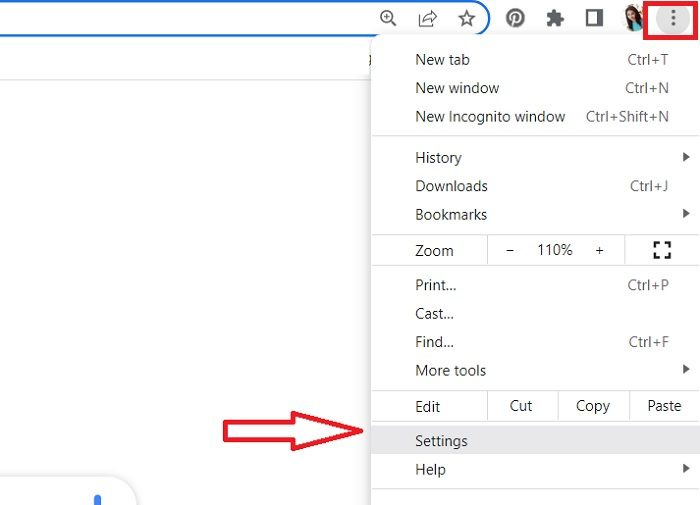
pirátský operační systém
Chrome poté otevře novou stránku nastavení s různými sekcemi.
Přejděte do sekce 'Soukromí a zabezpečení' v levém podokně.
Přejděte dolů a přejděte na „Nastavení webu“ v pravém podokně.
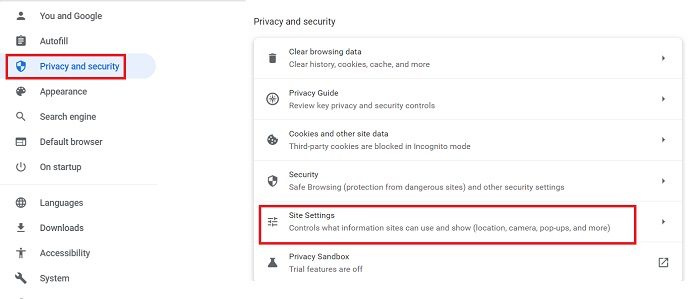
Zde můžete vidět oprávnění, která jste udělili různým webům, a také změnit nastavení pro další kontrolu. 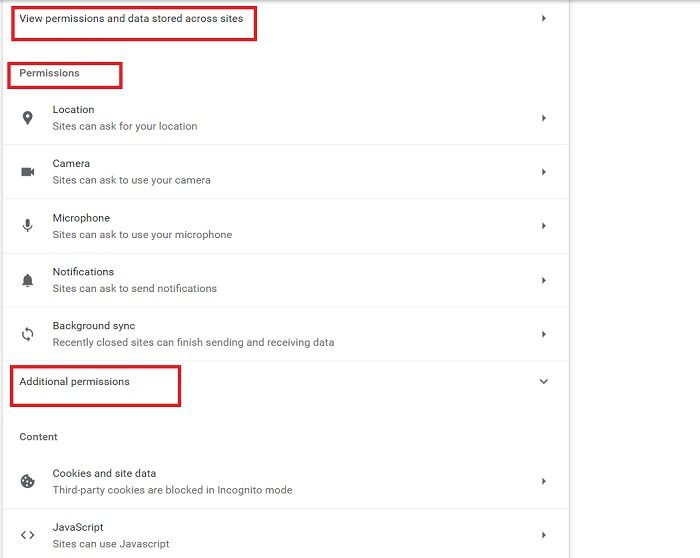
Když kliknete na možnost „Zobrazit oprávnění a data uložená na webech“, otevře se celý seznam webů, které ukládají vaše data. Věřte mi, budete šokováni, když uvidíte, kolik webů má skutečně vaše povolení k ukládání vašich dat. Sám jsem byl šokován, když jsem to zkontroloval, když jsem psal tento příspěvek. Záměrně a někdy i neúmyslně poskytujeme tolik webových stránek pro ukládání našich dat, že to není vůbec bezpečné. 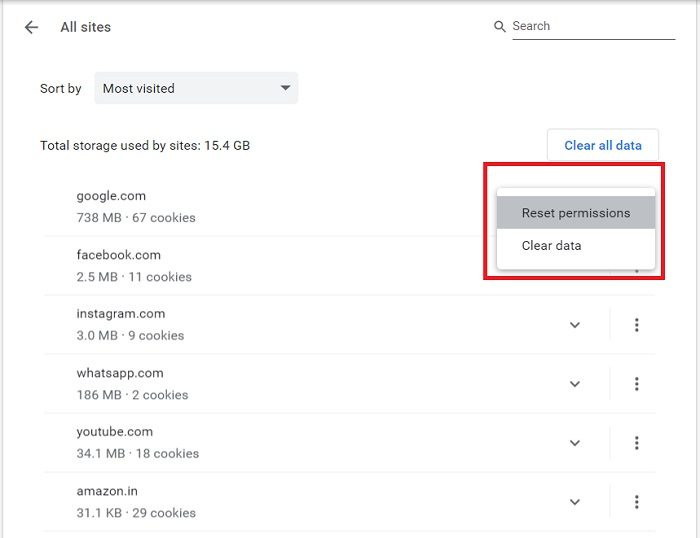
recenze čističe adw
Nyní, když víte o webech, které mají vaše oprávnění, můžete odtud vymazat data a resetovat oprávnění. Všechna data můžete vymazat kliknutím na tlačítko Vyčistit data tlačítko také. Když vymažete data pro web, budete odhlášeni a všechna vaše offline data budou smazána.
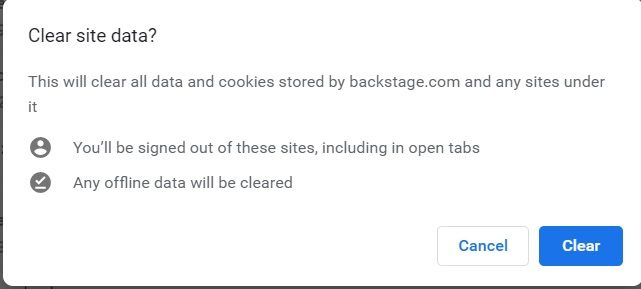
Pokud data smazat nechcete, měli byste alespoň zkontrolovat a ' Obnovit oprávnění'.
Klikněte na malou šipku před webem a zobrazí se možnosti resetování oprávnění. 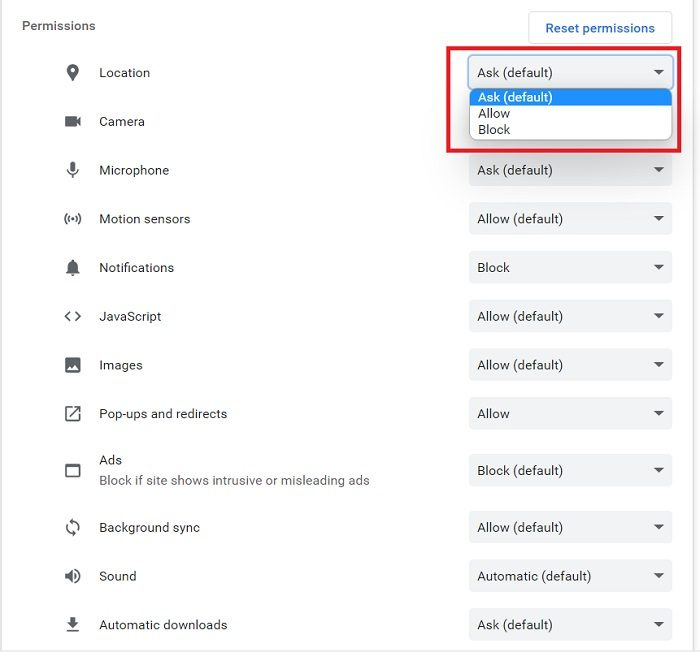
Zde můžete také zkontrolovat oprávnění, která jste již udělili určité webové stránce, a obnovit je.
Zabraňte webům, aby vás požádaly o povolení 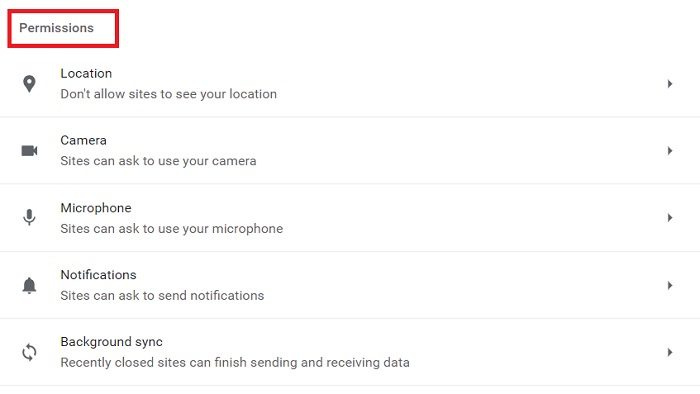
Téměř každý web vás žádá o povolení k použití vaší kamery, mikrofonu, polohy, zvuku a mnoha dalších věcí, jak můžete vidět na snímku obrazovky výše. Naštěstí nám Chrome umožňuje přizpůsobit tato nastavení a brání webům, aby o tato oprávnění dokonce žádaly. 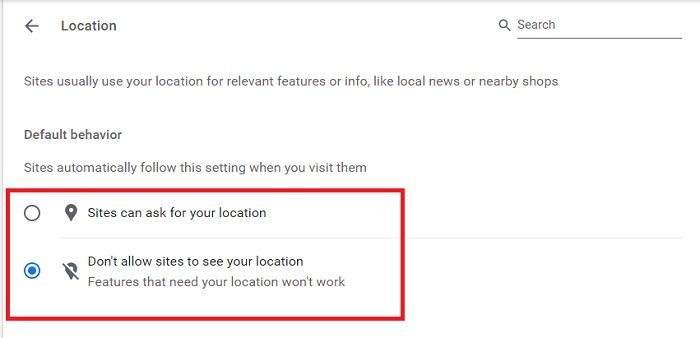
Jít do Oprávnění sekce v Nastavení webu a nastavte parametry jeden po druhém. Klikněte na „Poloha“ a zaškrtněte políčko „Nepovolit webům vidět vaši polohu“. Podobně můžete změnit nastavení fotoaparátu, nastavení mikrofonu, nastavení zvuku a další. Jakmile provedete změny, weby budou automaticky dodržovat tato nová nastavení.
jak zabezpečit Windows 7
Další oprávnění 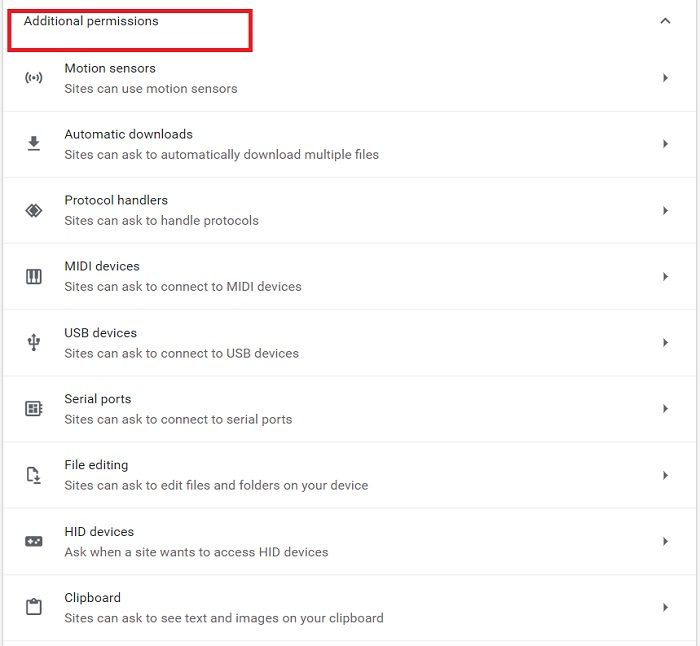
Pod Další oprávnění můžete konfigurovat snímače pohybu, zařízení USB, ovladače protokolů, úpravy souborů a další. Nastavení můžete změnit jednoduchým kliknutím na malou šipku před každým rozlišením.
Změňte nastavení pro konkrétní web 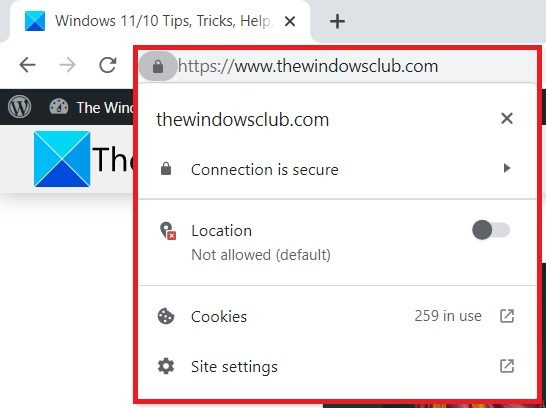
Pokud chcete spravovat oprávnění pro konkrétní web, můžete tak učinit přímo ze samotného webu. Otevřete libovolný web, pro který chcete spravovat oprávnění, a klikněte na malou ikonu visacího zámku v adrese URL.
Zde můžete zjistit, zda je umístění povoleno nebo ne, nebo můžete přímo přejít do nastavení webu a zkontrolovat.
Číst: Jak nejlépe chránit své online soukromí.
Jak zkontrolovat oprávnění v prohlížeči?
Klikněte na nabídku se třemi tečkami v pravém horním rohu, přejděte na Nastavení > Soukromí a zabezpečení > Nastavení webu > Oprávnění. Zde můžete zkontrolovat a spravovat všechna oprávnění udělená různým webům.
Kde jsou nastavení webu v Chrome?
K nastavení webu se dostanete přímo kliknutím na ikonu zámku ve vaší adrese URL, nebo můžete přejít na možnosti nastavení. Klikněte na nabídku „Kebab“ (nabídka se třemi tečkami) v pravém horním rohu prohlížeče Chrome a přejděte na „Nastavení“. V sekci 'Soukromí a zabezpečení' najdete 'Nastavení webu'.

![Počítač se systémem Windows běží pomalu po restartu [Opravit]](https://prankmike.com/img/performance/30/windows-pc-running-slow-after-restart-fix-1.webp)













